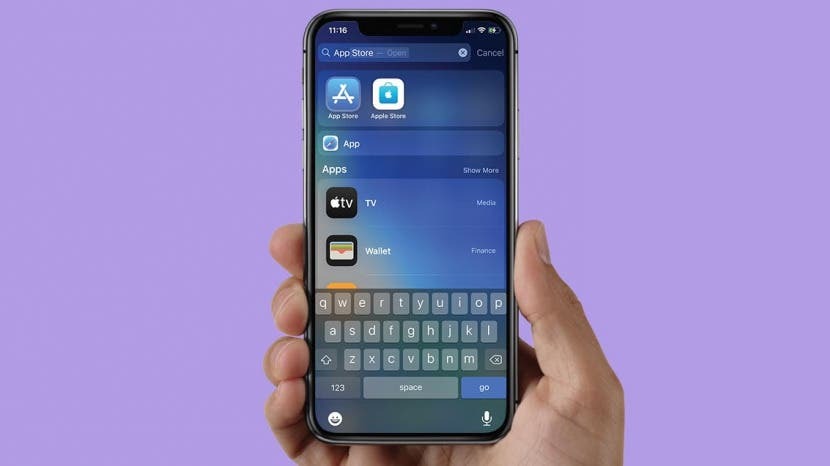
Jei „App Store“ piktograma dingo iš pagrindinio ekrano ir jums įdomu, kaip ją atkurti, turime jums puikių naujienų: „iPhone“ trūkstama „App Store“ piktograma nereiškia, kad ištrynėte programą. Nors yra ir kitų vietinių programų, kurias galite ištrinti, „App Store“ nėra viena iš jų. Mūsų vadove bus parodyta keletas būdų, kaip rasti ir grąžinti trūkstamą „App Store“ piktogramą, kad galėtumėte dar kartą atsisiųsti ir atnaujinti programas.
Susijęs: Kaip rasti paslėptas arba trūkstamas programas „iPhone“.
Kas yra šiame straipsnyje:
- „iPhone“ nėra „App Store“ piktogramos? Gaukite pagalbos iš paieškos
- Kaip gauti „App Store“ savo „iPhone“? Atkurkite pagrindinį ekraną
- „App Store“ programa dingo iš pagrindinio ekrano? Priežastis gali būti apribojimai
Nėra „App Store“ piktogramos jūsų „iPhone“? Gaukite pagalbos iš paieškos
Viena iš dažniausių priežasčių, kodėl trūksta „App Store“ piktogramos, yra ta, kad ji yra jūsų telefono aplanke. Užuot peržiūrėję kiekvieną aplanką, naudodami paieškos įrankį galite lengviau rasti netinkamą piktogramą:
- Nuo tavo vidurio Pradinis ekranas, braukite žemyn, kad pasiektumėte Paieška lauke.

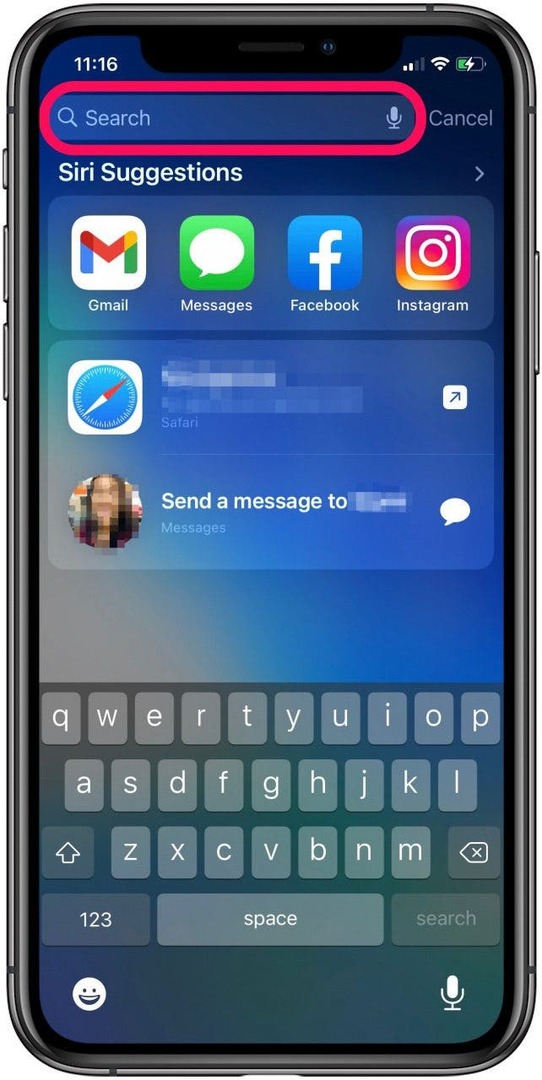
- Tipas Programėlių parduotuvė paieškos laukelyje. Tai turėtų atskleisti „App Store“ jūsų paieškos rezultatuose.
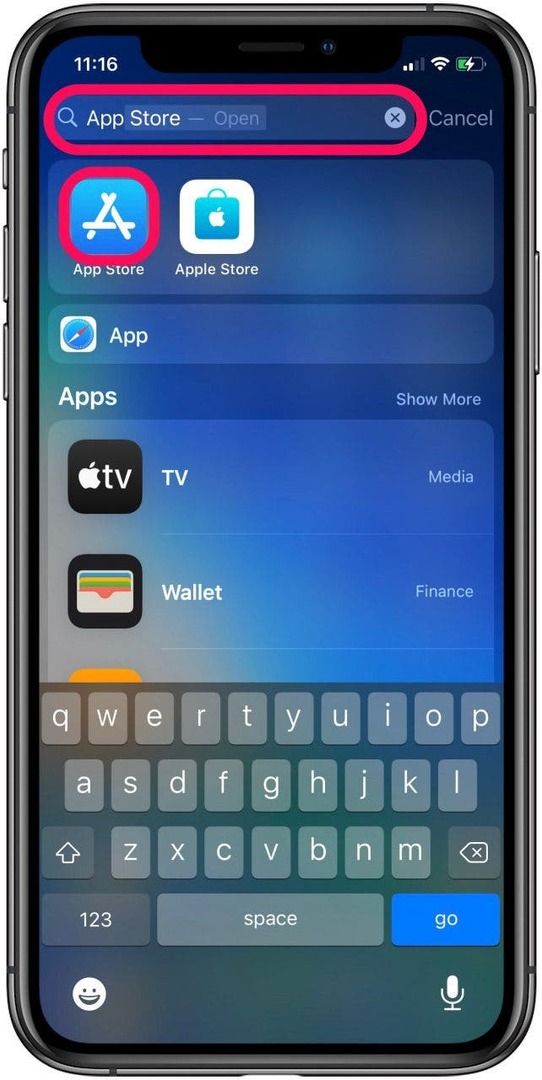
Kaip gauti „App Store“ savo „iPhone“? Atkurkite pagrindinį ekraną
Jei jūsų „App Store“ nerodomas paieškos rezultatuose, kita parinktis yra atkurti pagrindinio ekrano numatytuosius nustatymus. Jums turėtų būti lengviau rasti „App Store“ piktogramą, kai ji grįš į pradinę vietą, tačiau svarbu žinokite, kad tai pašalins visas jūsų programas iš visų sukurtų aplankų ir sutvarkys jas abėcėlės tvarka pagrindiniame puslapyje Ekranas.
- Paleisti Nustatymai.
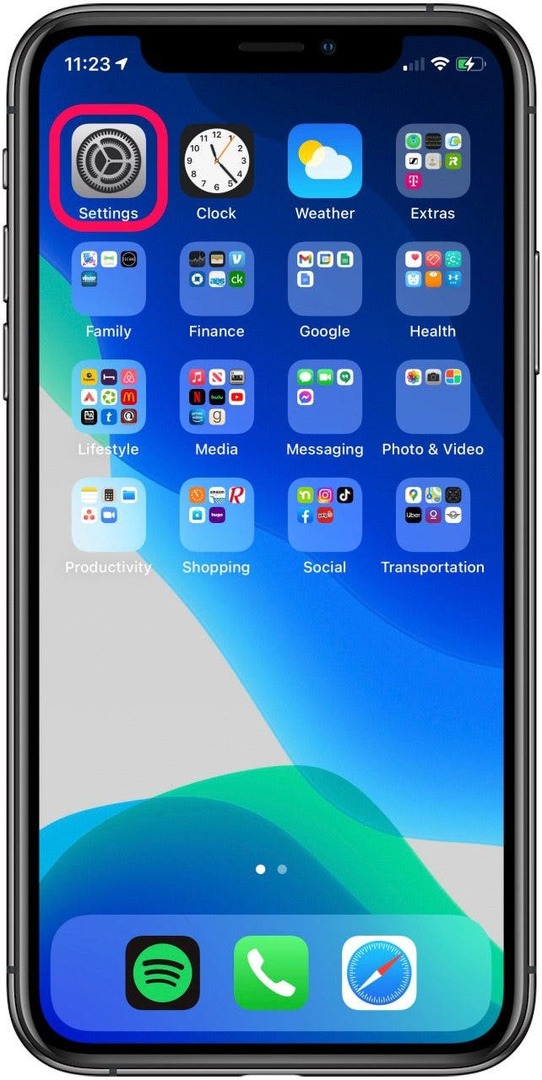
- Slinkite žemyn ir bakstelėkite Generolas.
- Slinkite žemyn ir bakstelėkite Nustatyti iš naujo.
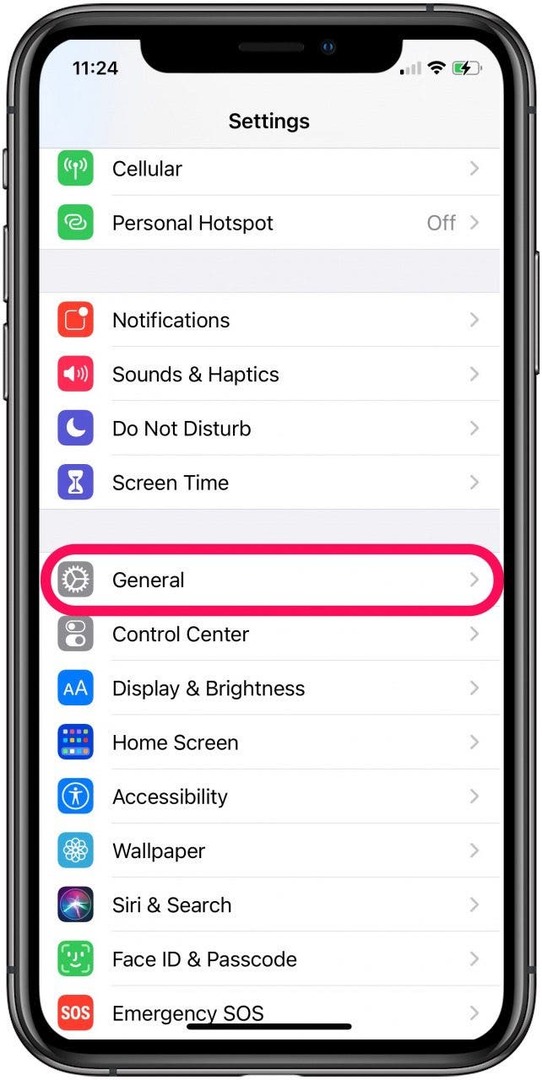
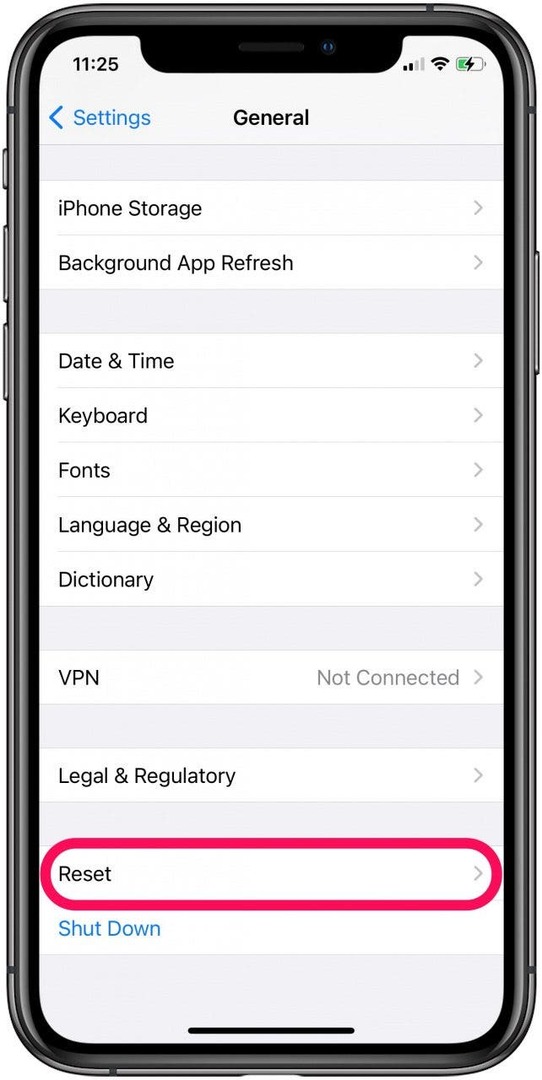
- Pasirinkite Iš naujo nustatyti pagrindinio ekrano išdėstymą. Patvirtinkite, kad norite atkurti pagrindinio ekrano gamyklinius nustatymus, bakstelėdami Iš naujo nustatykite pagrindinį ekraną.
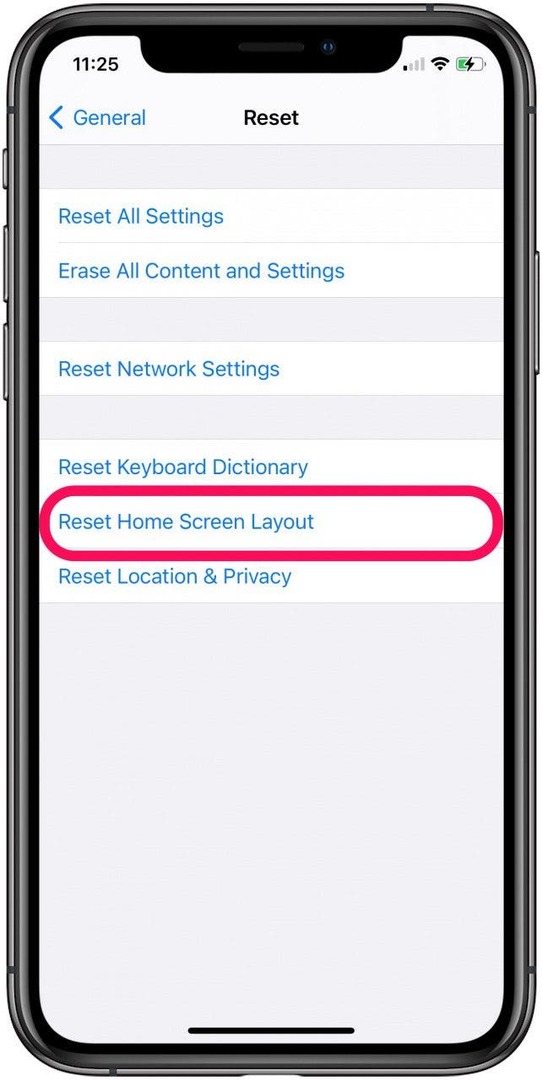
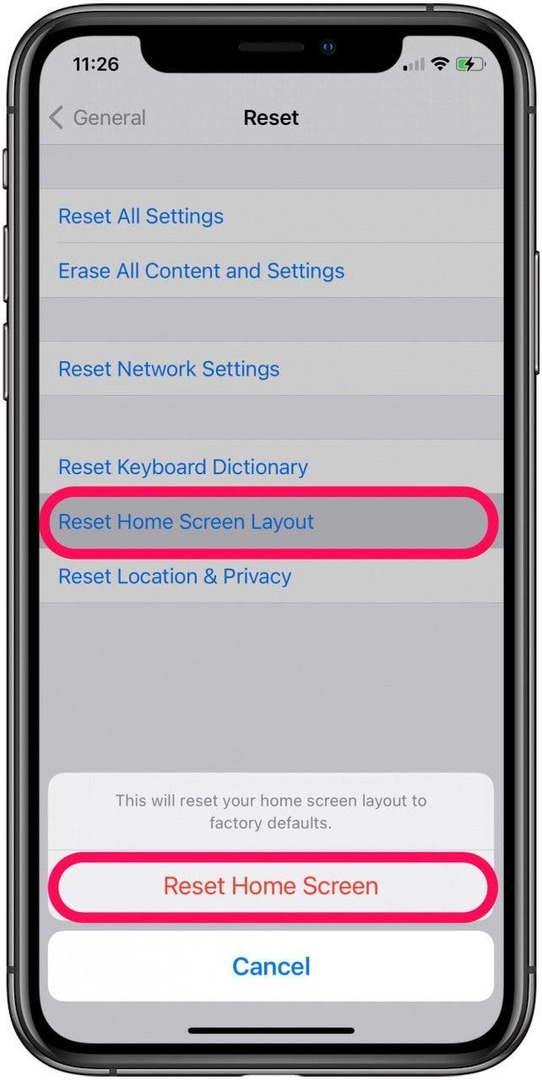
- Pradinis ekranas grįš į numatytąjį išdėstymą, o „App Store“ piktograma vėl pasirodys pirmajame programų puslapyje.
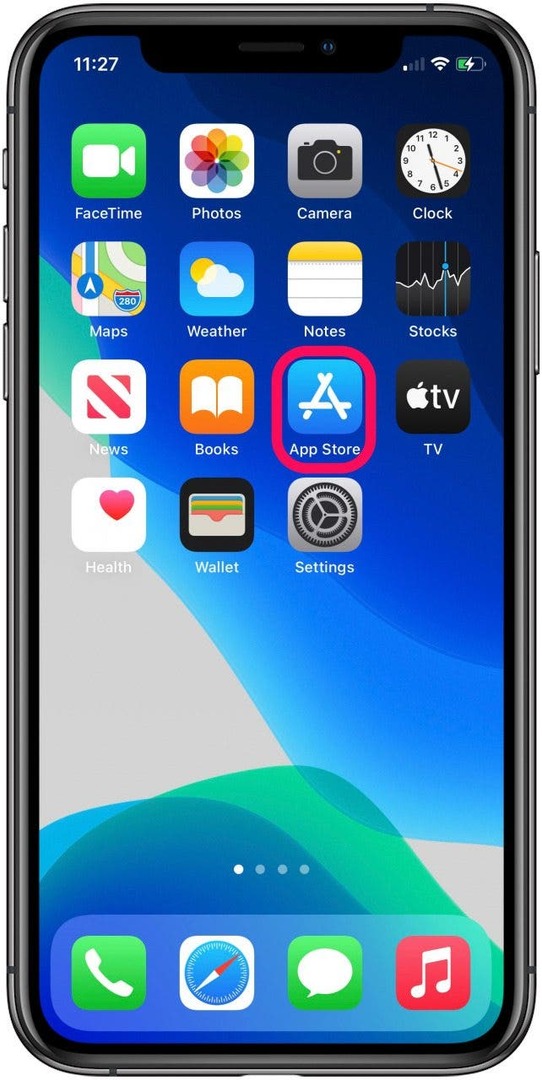
„App Store“ programa dingo iš pagrindinio ekrano? Priežastis gali būti apribojimai
Jei jūsų „App Store“ piktograma vis dar yra MIA po jos paieškos ir atkūrus pagrindinį ekraną, tikriausiai taip yra dėl telefono apribojimų. Nesvarbu, ar šiuos valdiklius įdėjote atsitiktinai, ar netyčia, juos lengva pakeisti, kad vėl galėtumėte pasiekti „App Store“:
- Paleisti Nustatymai.
- Slinkite žemyn ir bakstelėkite Ekrano laikas.
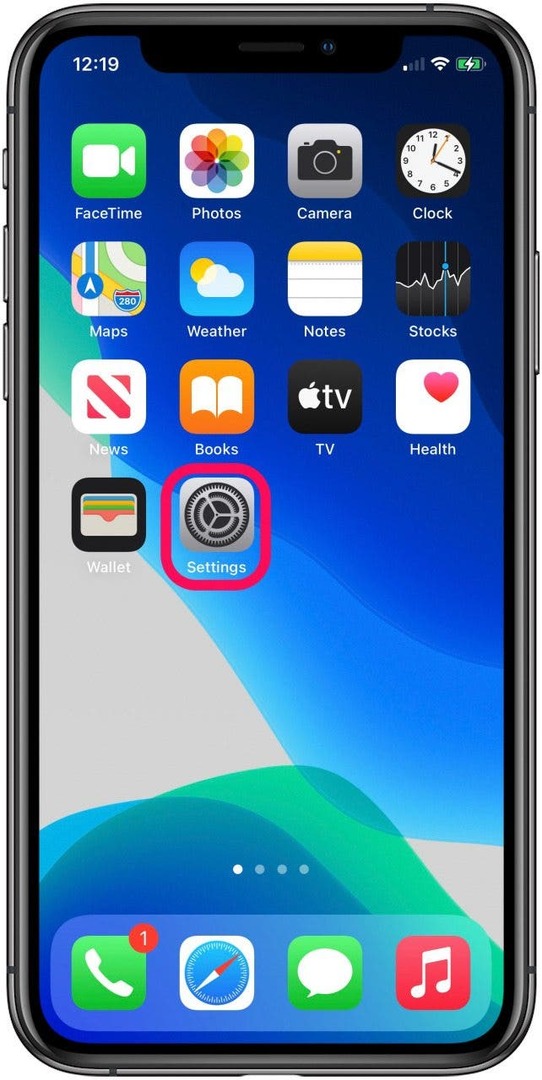
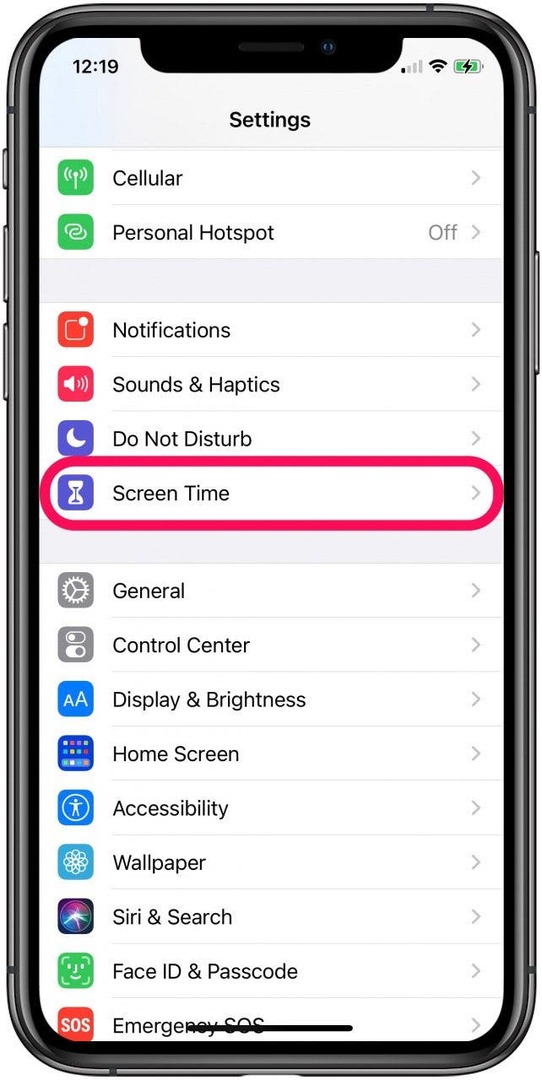
- Meniu Ekrano laikas pasirinkite Turinio ir privatumo apribojimai.
- Paspausti „iTunes“ ir „App Store“ pirkiniai.
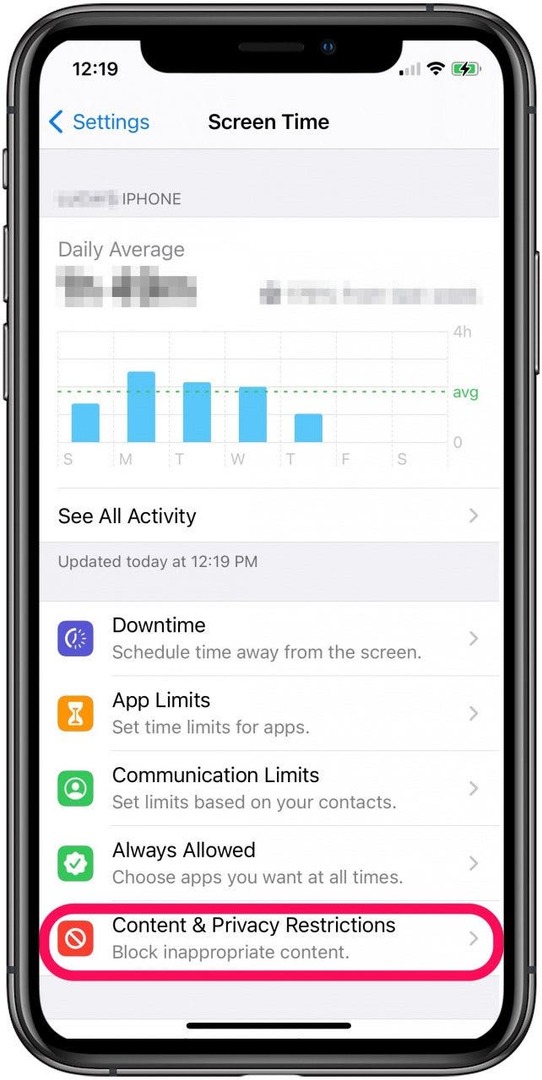
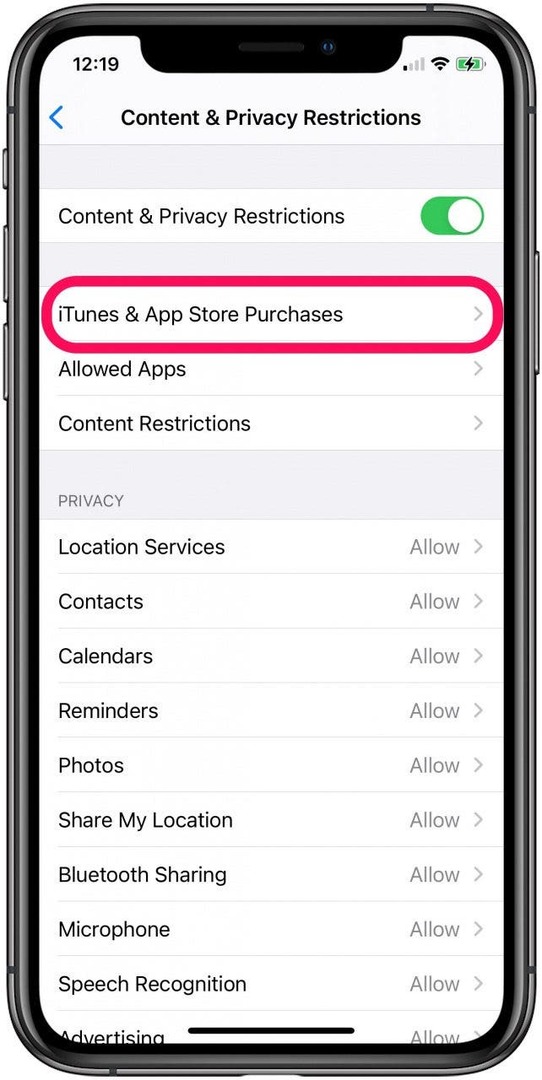
- Jeigu Programų diegimas ir programų ištrynimas yra nustatyti kaip Neleisti, pasirinkite po vieną ir leiskite juos abu. Kai grįšite į iTunes & App Store pirkinių meniu, abu leidimai turėtų būti nustatyti į Leisti.
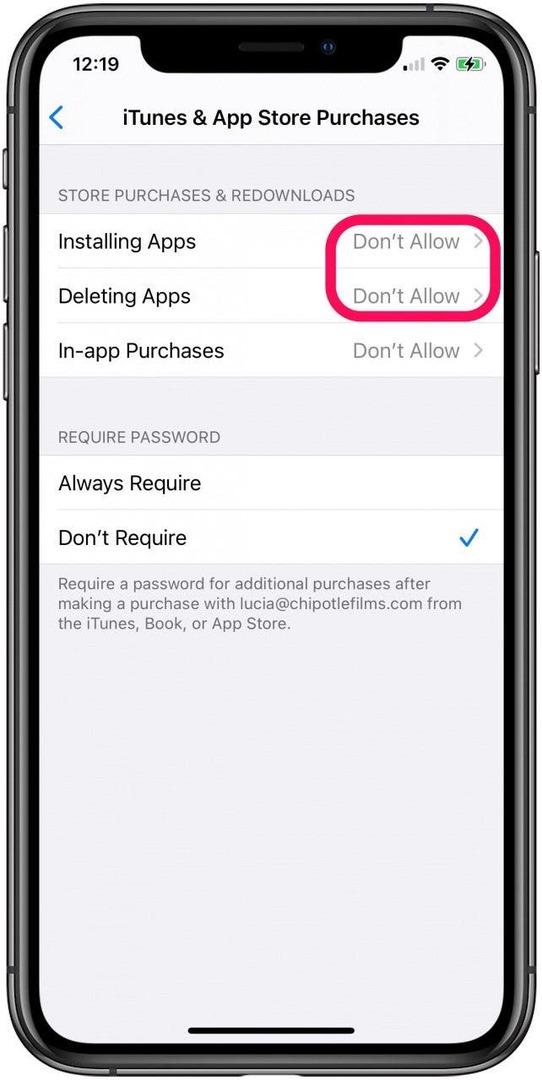
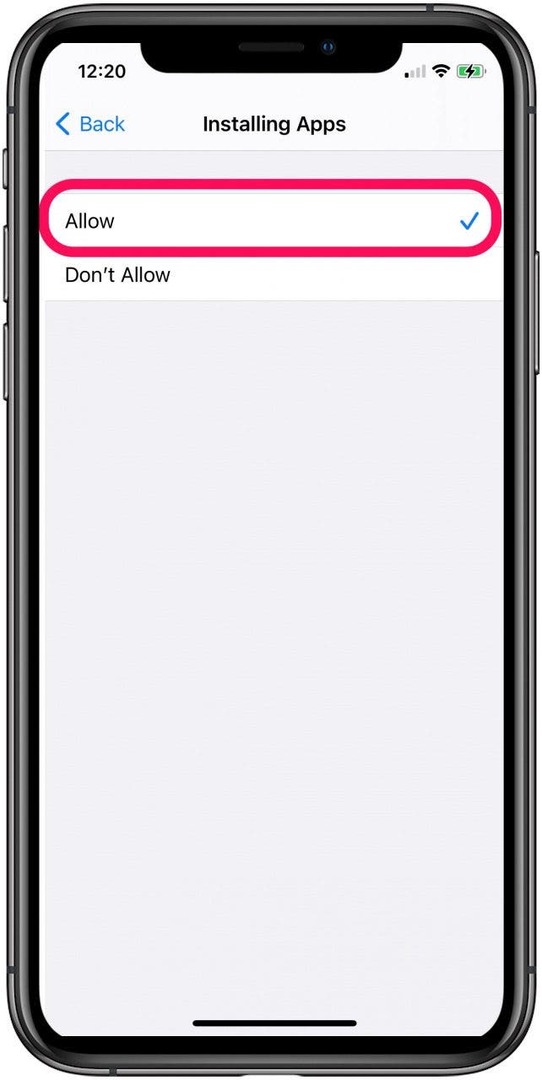
- Kai grįšite į pagrindinį ekraną, vėl turėtumėte pamatyti „App Store“ piktogramą.
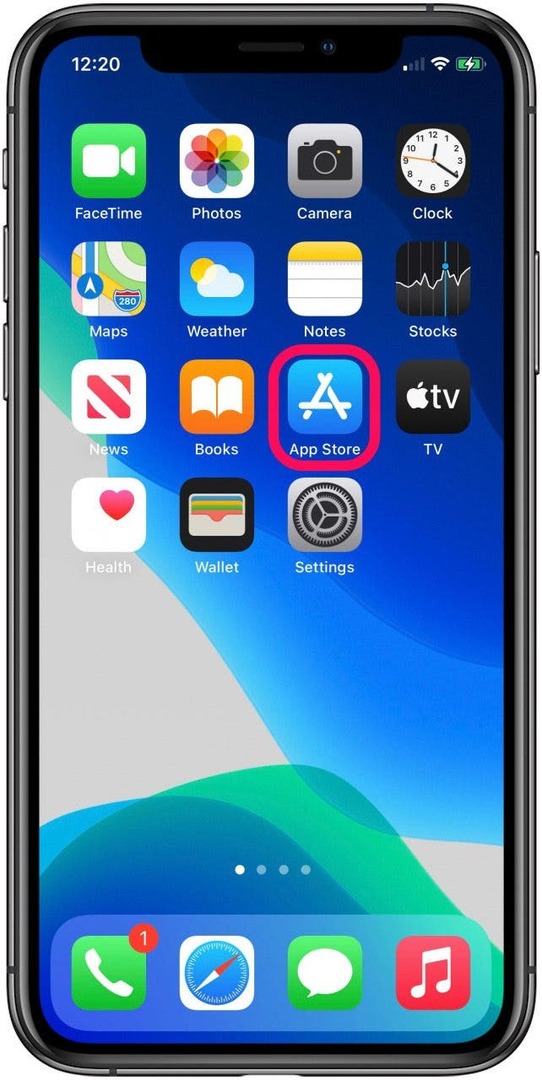
Svarbu turėti prieigą prie „App Store“ piktogramos. Tai leidžia atsisiųsti naujų programų ir nuolat atnaujinti esamas programas. Atkūrę šią patogią piktogramą, užsirašykite jos vietą ir telefono apribojimus, kad užtikrintumėte lengvą prieigą prie „App Store“.